Cara Install DSpace 6 di Ubuntu 20.04

Tutorial kali ini kita belajar bagaimana cara install DSpace di Ubuntu 20.04. DSpace adalah open source software untuk membangun repository, umumnya digunakan oleh perguruan tinggi.
Hardware Recommendations
Hardware yang direkomendasikan sebagai server DSpace.
Minimal DSpace Production
- 3-4GB RAM
- 20GB Storage
Mid-range DSpace Production
- 5-6GB RAM
- 200GB Storage
High-end DSpace Production
- 9-10GB RAM
- 1TB Storage
Software Requirements
Software yang dibutuhkan untuk menjalankan DSpace.
- Java JDK 8
- Apache Maven
- Apache Ant
- PostgreSQL
- Apache Tomcat
Membuat User
Membuat user dspace.
1 2 | sudo useradd -m dspace sudo passwd dspace |
Install PostgreSQL
Install PostgreSQL database.
1 | sudo apt install postgresql postgresql-client -y |
Membuat user dspace dengan password dspace di PostgreSQL.
1 2 3 | sudo su postgres createuser -U postgres -d -A -P dspace exit |
Membuat database dspace.
1 | sudo -u dspace createdb -U dspace -E UNICODE dspace |
Mengaktifkan pgcrypto extension.
1 2 3 | sudo su postgres psql --username=postgres dspace -c "CREATE EXTENSION pgcrypto;" exit |
Buka file konfigurasi PostgreSQL.
1 | sudo nano /etc/postgresql/12/main/pg_hba.conf |
Tambahkan konfigurasi berikut.
1 | local all dspace md5 |
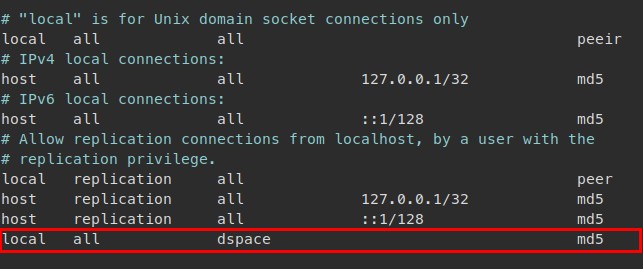
Restart PostgreSQL.
1 2 | sudo systemctl restart postgresql sudo systemctl status postgresql |
Building DSpace
Install OpenJDK 8.
1 | sudo apt install openjdk-8-jdk -y |
Jika sebelumnya sudah terpasang versi lain OpenJDK, ubah java default ke OpenJDK 8.
1 | sudo update-alternatives --config java |
Install ant dan maven.
1 | sudo apt install ant maven -y |
Membuat folder dspace.
1 2 | sudo mkdir /dspace sudo chown dspace /dspace |
Membuat folder build untuk building DSpace.
1 2 3 | sudo mkdir /build sudo chmod -R 777 /build cd /build |
Download DSpace 6.3 dari GitHub.
1 | wget https://github.com/DSpace/DSpace/releases/download/dspace-6.3/dspace-6.3-src-release.tar.gz |
Extract dspace*.tar.gz
1 | tar xzvf dspace*.tar.gz |
Pindah ke folder dspace-6.3-src-release.
1 | cd dspace-6.3-src-release |
Copy file local.cfg.
1 | cp dspace/config/local.cfg.EXAMPLE dspace/config/local.cfg |
Compile DSpace package.
1 | mvn -U package |
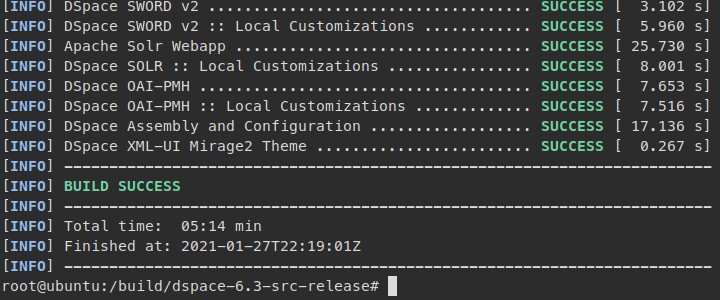
Install DSpace.
1 2 | cd dspace/target/dspace-installer sudo ant fresh_install |
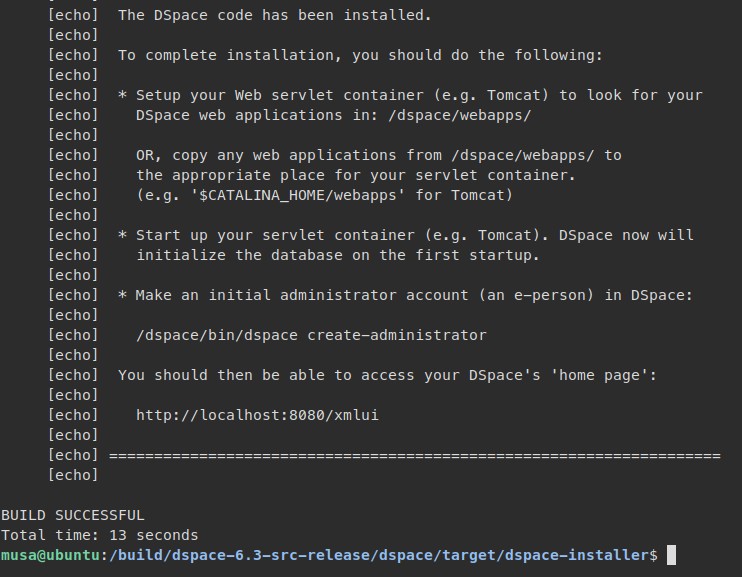
Install Apache Tomcat
Download dan extract Apache Tomcat 9.
1 2 3 | cd /opt sudo wget https://downloads.apache.org/tomcat/tomcat-9/v9.0.41/bin/apache-tomcat-9.0.41.tar.gz sudo tar xzvf apache-tomcat-9.0.41.tar.gz |
Ubah folder apache-tomcat-9.0.41 menjadi tomcat.
1 | sudo mv apache-tomcat-9.0.41 tomcat |
Buka file /etc/profile.
1 | sudo nano /etc/profile |
Tambah konfigurasi environment variables untuk Java.
1 2 | export JAVA_HOME=/usr/lib/jvm/java-8-openjdk-amd64 export CATALINA_HOME=/opt/tomcat |
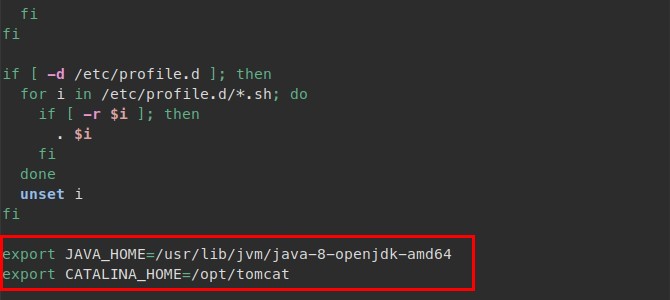
Copy dspace webapps ke tomcat webapps.
1 | sudo cp -r /dspace/webapps/* /opt/tomcat/webapps |
Membuat bash script agar Tomcat bisa berjalan secara otomatis.
1 | sudo nano /etc/init.d/tomcat |
Masukkan bash script berikut.
1 2 3 4 5 6 7 8 9 10 11 12 13 14 15 16 17 18 19 20 21 22 23 24 25 | #!/bin/bash ### BEGIN INIT INFO # Provides: tomcat8 # Required-Start: $network # Required-Stop: $network # Default-Start: 2 3 4 5 # Default-Stop: 0 1 6 # Short-Description: Start/Stop Tomcat server ### END INIT INFO PATH=/sbin:/bin:/usr/sbin:/usr/bin start() { sh /opt/tomcat/bin/startup.sh } stop() { sh /opt/tomcat/bin/shutdown.sh } case $1 in start|stop) $1;; restart) stop; start;; *) echo "Run as $0 <start|stop|restart>"; exit 1;; esac |
Berikan permission executeable dan set sebagai service.
1 2 | sudo chmod +x /etc/init.d/tomcat sudo update-rc.d tomcat defaults |
Jalankan Tomcat server dan cek statusnya.
1 2 | sudo service tomcat start sudo service tomcat status |
Administrator DSpace
Membuat akun administrator DSpace.
1 | sudo /dspace/bin/dspace create-administrator |
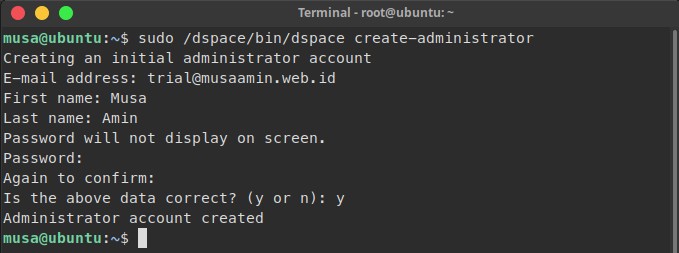
Hapus folder build.
1 | sudo rm -rf /build |
Tes akses DSpace.
- http://localhost:8080/xmlui atau http://serverIP:8080/xmlui
- http://localhost:8080/jspui atau http://serverIP:8080/jspui
Akses dengan Subdomain
Install Nginx web server.
1 | sudo apt install nginx -y |
Membuat file konfigurasi Nginx server block untuk subdomain dspace.musaamin.my.id.
1 | sudo nano /etc/nginx/conf.d/dspace.musaamin.my.id.conf |
Isi konfigurasinya.
1 2 3 4 5 6 7 8 9 10 11 12 13 14 15 16 17 18 19 20 21 22 23 24 25 26 27 28 29 | server { listen 80; server_name dspace.musaamin.my.id; access_log /var/log/nginx/dspace.musaamin.my.id_access.log; error_log /var/log/nginx/dspace.musaamin.my.id_error.log; root /opt/tomcat/webapps/; client_max_body_size 100M; location / { return 301 /xmlui; } location /xmlui { index index.jsp; proxy_set_header X-Forwarded-Host $host; proxy_set_header X-Forwarded-Server $host; proxy_set_header X-Forwarded-For $proxy_add_x_forwarded_for; proxy_pass http://localhost:8080/xmlui; proxy_redirect http://localhost:8080/xmlui http://dspace.musaamin.my.id/xmlui; proxy_buffering off; proxy_store off; proxy_connect_timeout 120; proxy_send_timeout 120; proxy_read_timeout 120; } } |
Tes konfigurasi Nginx.
1 | sudo nginx -t |
Jika tidak ada kesalahan.
1 2 | nginx: the configuration file /etc/nginx/nginx.conf syntax is ok nginx: configuration file /etc/nginx/nginx.conf test is successful |
Restart Nginx.
1 | sudo systemctl restart nginx |
Tes browse http://dspace.musaamin.my.id
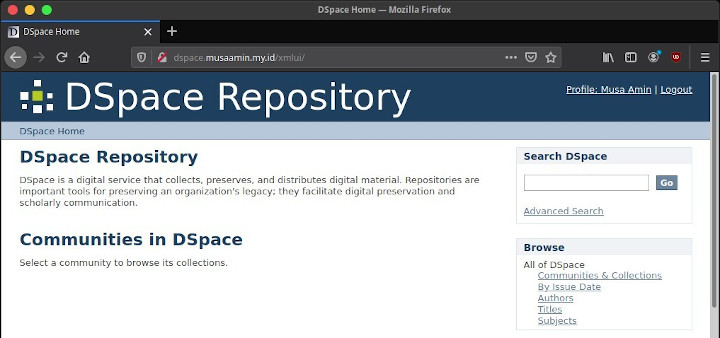
Install SSL Let’s Encrypt
Install certbot Let’s Encrypt.
1 2 | sudo snap install --classic certbot sudo ln -s /snap/bin/certbot /usr/bin/certbot |
Request SSL untuk subdomain dspace.musaamin.my.id di Nginx.
1 | sudo certbot --nginx -d dspace.musaamin.my.id |
Jika sukses install SSL, ditampilkan pesan
1 | Congratulations! You have successfully enabled https://dspace.musaamin.my.id |
Tes browse https://dspace.musaamin.my.id
Gratis saldo $100 untuk pendaftaran akun baru di Vultr. Daftar sekarang juga!
Selamat mencoba 🙂
Apakah ada rekomendasi ukuran minimal Processor?
Saya uji coba dspace di RAM 2GB, dan Processor 1VCPU bisa berjalan, namun ketika mencoba restart tomcat, terasa dspace menjadi lama sekali aktif lagi. Rencana mau upgrade ram.
Ohya btw, buka jasa konfigurasi dspace tidak? termasuk konfigurasi OAI?
dari docs resminya tidak ada brp rekomendasi CPU. rekomendasi RAM minimal 4GB, lebih baik jika sampai 8GB. cek pemakaian RAM CPU lewat htop. untuk jasa sementara hanya instalasi awal dan beberapa kali memperbaiki dspace yang error.